Win10搜索框无法正常使用怎么办? Win10搜索框一直加载的解决办法
(福利推荐:你还在原价购买阿里云服务器?现在阿里云0.8折限时抢购活动来啦!4核8G企业云服务器仅2998元/3年,立即抢购>>>:9i0i.cn/aliyun)
搜索框一直加载转圈怎么办?这是有使用Win10系统用户遇到的问题,不知道怎么解决,这篇文章是本站给大家带来的解决Win10搜索框一直加载问题方法。

方法一:
1、首先,按键盘上的【 Win + S 】组合键,打开Windows搜索,搜索框输入【控制面板】,再点击【打开】系统给出的最佳匹配控制面板应用;

2、所有控制面板项窗口,切换到【大图标】查看方式,调整计算机的设置下,找到并点击【索引选项(更改 Windows 索引方式以加快搜索速度)】;

3、索引选项窗口,点击底下的【高级】;

4、第一个【索引设置】选项卡中间部分删除和重建索引,点击【重建】;

5、重建索引提示框,重建索引可能需要很长时间才能完成。某些视图和搜索结果在重建完成前可能不完整。点击【确定】;

6、提示索引完成,然后重启电脑即可;

方法二:
sfc
命令提示符中,输入并按回车执行【sfc /scannow】 命令,该命令主要是用来修复系统文件的,不管是系统文件缺失,或损坏都可以修复
sfc包括有以下命令:
- sfc /scannow:扫描所有受保护系统文件的完整性,并尽可能修复有问题的文件
- sfc /verifyonly:扫描所有受保护系统文件的完整性,不会执行修复操作
- sfc /scanfile:扫描引用的文件的完整性,如果找到问题,则修复文件(需指定完整路径)
- sfc /verifyfile:验证带有完整路径的文件的完整性,但不会执行修复操作
- sfc /offbootdir:对于脱机修复,指定脱机启动目录的位置
- sfc /offwindir:对于脱机修复,指定脱机Windows目录的位置
- sfc /logfile:对于脱机修复,通过指定日志文件路径选择性地启用记录

dism
命令提示符中,输入并按回车执行【DISM /Online /Cleanup-Image /CheckHealth】命令,该命令可以用来修复Windows系统镜像、安装程序、恢复程序和PE系统

初始化
1、命令提示符中,输入并按回车执行【systemreset -cleanpc】命令,可以唤起系统重置;

相关文章

Win10必应搜索不了怎么办?Win10系统bing搜索不了的解决方法
很多网友反应Win10系统bing搜索不了,这是怎么回事?本文就为大家带来了详细的解决方法,需要的朋友一起看看吧2023-02-27
Win10应用搜索功能不能用怎么办? Win10搜索索引失效的解决办法
Win10应用搜索功能不能用怎么办?当我们要查找电脑文件时,通常都会用到电脑的搜索功能。不过,电脑搜索功能不能用怎么办,这样我们就查找不到需要的文件了,下面我们就来2023-02-23 最近有网友反映,他在使用360浏览器的时候,发现浏览器的搜索引擎被恶意劫持了,这怎么办?本文就为大家带来了详细的解决方法,需要的朋友一起看看吧2023-01-14
最近有网友反映,他在使用360浏览器的时候,发现浏览器的搜索引擎被恶意劫持了,这怎么办?本文就为大家带来了详细的解决方法,需要的朋友一起看看吧2023-01-14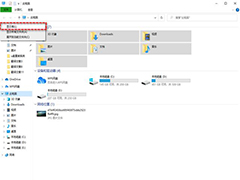
win10搜索提示找不到指定文件怎么办? win10找不到指定文件解决办法
win10搜索提示找不到指定文件怎么办?win10系统在资源管理器中搜索文件,提示找不到指定文件,该怎么办呢?下面我们就来看看win10找不到指定文件解决办法2022-09-08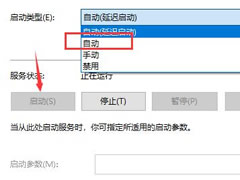
win10文件夹搜索栏用不了怎么办?Win10文件夹搜索功能失效的解决方法
这篇文章主要介绍了win10文件夹搜索栏用不了怎么办?Win10文件夹搜索功能失效的解决方法的相关资料,需要的朋友可以参考下本文详细内容介绍2022-08-31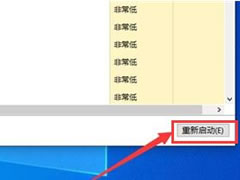 这篇文章主要介绍了Win10怎么重启搜索框?Win10重启搜索框教程分享的相关资料,需要的朋友可以参考下本文详细内容介绍2022-08-30
这篇文章主要介绍了Win10怎么重启搜索框?Win10重启搜索框教程分享的相关资料,需要的朋友可以参考下本文详细内容介绍2022-08-30
win10搜索框点击没反应怎么办?win10搜索框搜索东西没反应的解决方法
最近有小伙伴们询问小编说发现自己的win10系统出现点击搜索框但是没有反应,本文就为大家带来了详细的解决教程,需要的朋友一起看看吧2022-08-22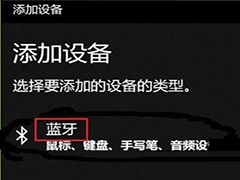
win10蓝牙怎么搜索ps4手柄 win10蓝牙搜索ps4手柄教程
很多小伙伴可能都不是太清楚,其实想用手柄在电脑上打游戏的朋友,可以连接手柄。那ps4手柄如何连接win10蓝牙呢?一起来看看吧2022-07-17
windows10搜索栏怎么没反应?Win10搜索栏没有反应的解决方法
这篇文章主要介绍了windows10搜索栏怎么没反应?Win10搜索栏没有反应的解决方法的相关资料,需要的朋友可以参考下本文详细内容介绍2022-06-16
Win10搜索栏中每日一言如何取消?Win10搜索栏中每日一言取消方法
这篇文章主要介绍了Win10搜索栏中每日一言如何取消?Win10搜索栏中每日一言取消方法的相关资料,需要的朋友可以参考下本文详细内容介绍2022-06-15







最新评论